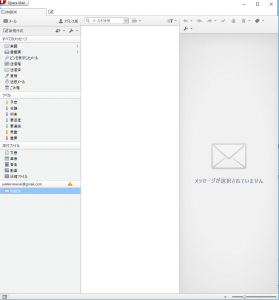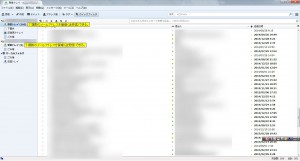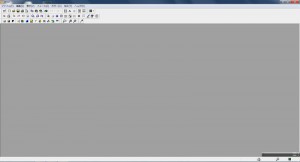2017年1月10日サポート終了のMicrosoft WindowsLiveMail2012 その代わりとなるメールソフトとして、
Opera Mail (オペラメール)があります。
インタネットブラウザを長年作り続けてきたOpera Softwareのメールソフトなので、
使いやすさは抜群です。
【機能】
・複数アドレスを1画面で管理することができる。
・フラグを使ったメールのフォルダ分けが可能。
【対象機種】
Windows Mac Androidなど
【ダウンロード】
Opera Mail(オペラメール) 公式ダウンロードはこちら
http://www.opera.com/ja/computer/mail
※↓サイトイメージです。クリックできません。
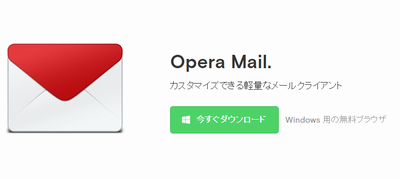
ページ内にある,緑色のボタン「今すぐダウンロード」からダウンロードできます。
【注意点】
OperaMailでは、Gmail(@gmal.comで終わるアドレス(Googleアカウント))を初期アカウント状態で受信することは出来ません。(Googleアカウントの標準仕様)
Gmailを使用する場合は、下記ページ(Googleアカウントヘルプページ)を参照の上、信頼性の低いアプリのアクセス許可をオンにしてください。
Googleアカウントヘルプページ(公式):https://support.google.com/accounts/answer/6010255?hl=ja
なお、Gmailは他のアプリ、WindowsLiveMail・Thunderbird・MicrosoftOutlook2010でも、同様にGoogleアカウントの設定変更が必要になります。